Come ottenere gli ultimi driver NVIDIA, AMD o Intel Graphics su Ubuntu

Più giochi supportano Linux che mai, grazie a Steam per Linux. Ma, come su Windows, molti di questi giochi richiedono i driver grafici più recenti per prestazioni ottimali e il minor numero di errori. Le ultime versioni di Ubuntu possono includere driver più recenti, ma non necessariamente quelli più recenti.
Puoi installare i driver più recenti da solo, ma fai attenzione: potresti incorrere in problemi se lo fai. Ubuntu confeziona e verifica alcune versioni dei driver grafici per ogni versione e non esegue aggiornamenti importanti. Per la massima stabilità, in particolare se non ti interessa il gaming-stick con i driver grafici forniti da Ubuntu. È possibile riscontrare bug anche se si scaricano i driver grafici più recenti direttamente dal produttore.
Si sta utilizzando una versione di Ubuntu a 32 o 64 bit?
CORRELATO: Come verificare se il proprio Linux Sistema È a 32 bit o 64 bit
Prima di continuare, è necessario sapere se si sta utilizzando una versione a 32 bit o 64 bit di Ubuntu. Per verificarlo sul desktop Unity predefinito di Ubuntu, fai clic sull'ingranaggio nell'angolo in alto a destra dello schermo e seleziona "Informazioni su questo computer". Vedrai queste informazioni visualizzate a destra di "Tipo di sistema operativo". Puoi anche controllare questo dal terminale.
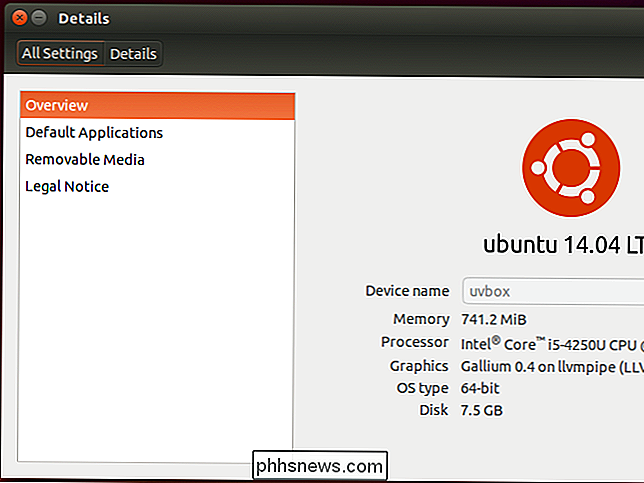
Prima di continuare, è necessario installare eventuali aggiornamenti disponibili per Ubuntu da Update Manager. Verrà visualizzato un pulsante "Installa aggiornamenti" che si prenderà cura di questo per te nella finestra Informazioni su questo computer.
NVIDIA
CORRELATO: Come installare il software al di fuori dei repository software di Ubuntu
The Il team di driver grafici ufficiali PPA, che è l'abbreviazione di un archivio di pacchetti personali, è progettato per risolvere questo problema a lungo termine. Fornirà driver grafici aggiornati. I giocatori saranno in grado di abilitare questo repository opzionale e ottenere uno stack grafico aggiornato senza accorgersene, e i normali utenti di Ubuntu saranno in grado di ignorarlo e continuare ad usare la versione stabile inclusa con la versione corrente di Ubuntu.
Questo è il lungo -testo obiettivo, comunque. Per ora, questo PPA è in fase di test. Al momento fornisce anche driver NVIDIA, quindi dovrai trasferire i driver altrove se disponi di AMD o hardware grafico Intel.
Per aggiungere questo PPA al tuo sistema, apri una finestra di terminale ed esegui il seguente comando:
sudo add-apt-repository ppa: graphics-drivers / ppa
Dopo averlo fatto, esegui il seguente comando per scaricare gli ultimi elenchi di pacchetti:
sudo apt-get update
Aggiornati i driver grafici NVIDIA ora essere disponibile per l'installazione. È possibile controllare la pagina di descrizione del PPA per vedere quale sia l'ultima versione disponibile, oppure digitare il seguente comando e premere il tasto "Tab" per visualizzare un elenco:
sudo apt-get install nvidia-
Ad esempio, a al momento la versione 361 dei driver grafici NVIDIA è la più recente disponibile. Dovresti eseguire il seguente comando per installarlo:
sudo apt-get install nvidia-361
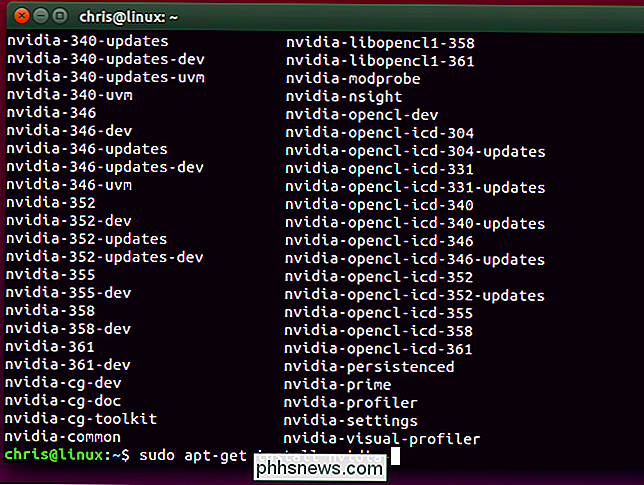
È anche possibile scaricare e installare i driver grafici direttamente da NVIDIA usando il proprio programma di installazione di NVIDIA. Questo strumento è progettato per essere indipendente dalla distribuzione, compilando e installando i driver più recenti su qualsiasi distribuzione Linux. C'è un README per ogni versione del driver grafico che fornisce istruzioni per l'installazione e molte più informazioni.
Tuttavia, è meglio attenersi a pacchetti costruiti specificamente per la propria distribuzione Linux, se possibile. Consigliamo il PPA a meno che non funzioni per qualche motivo.
AMD
Il driver Catalyst di AMD, ora noto come Radeon Crimson, ma ancora solo il vecchio driver fglrx, è richiesto per le migliori prestazioni di gioco di Linux su Hardware AMD. AMD sta lavorando a una nuova architettura di driver open source per il futuro, ma non è ancora competitiva con il vecchio driver fglrx.
Sfortunatamente, al momento non sembra esserci un PPA con l'ultima versione disponibile. Dovrebbero essere parte del Graphics Driver Team PPA di cui sopra, ma per ora non lo è.
Dovrai installare i pacchetti di driver fglrx ufficiali forniti da AMD. Visita il centro download Linux di AMD e scarica i driver per il tuo processore grafico.
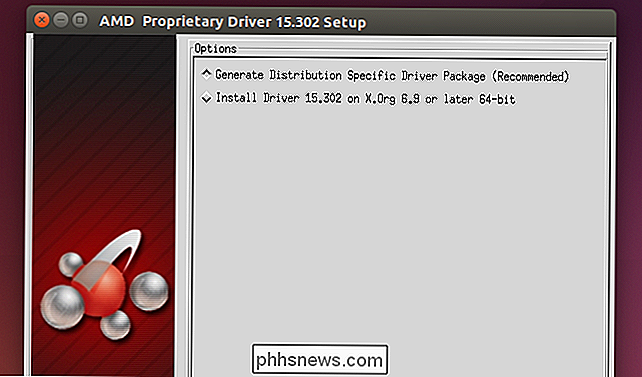
Il metodo esatto che utilizzerai per installare questi driver dipende dalla versione di Ubuntu che stai utilizzando. AMD attualmente fornisce pacchetti .deb preconfigurati per Ubuntu 15.04, Ubuntu 14.04 LTS e Ubuntu 12.04 LTS. Se stai utilizzando una versione precedente di Ubuntu, o una nuova (AMD non supporta ancora Ubuntu 15.10), dovrai selezionare l'opzione generica "Linux" nella pagina di download e utilizzare lo strumento di AMD per compilare e compilare i pacchetti te stesso. Le note di installazione del driver grafico Linux ufficiale di AMD ti guideranno attraverso il processo di download dei driver, installazione e risoluzione dei problemi che potrebbero verificarsi.
Intel
Intel fornisce un "Intel Graphics Installer per Linux", che scaricherà e installa l'ultimo stack grafico Intel open source su Ubuntu. Al momento della scrittura, l'ultima versione era Intel Graphics Installer per Linux 1.2.1, che supporta Ubuntu 15.10. Il programma di installazione di Intel non supporta altre versioni di Ubuntu, tra cui Ubuntu 14.04 LTS. È probabile che supporti sempre solo l'ultima versione di Ubuntu. Non c'è nemmeno PPA con questa roba.
Per fortuna, è almeno uno strumento grafico. Scarica e installa il pacchetto e potrai avviare "Intel Graphics Installer" dal menu delle applicazioni. Scaricherà gli ultimi pacchetti grafici da Intel e li installerà per te.
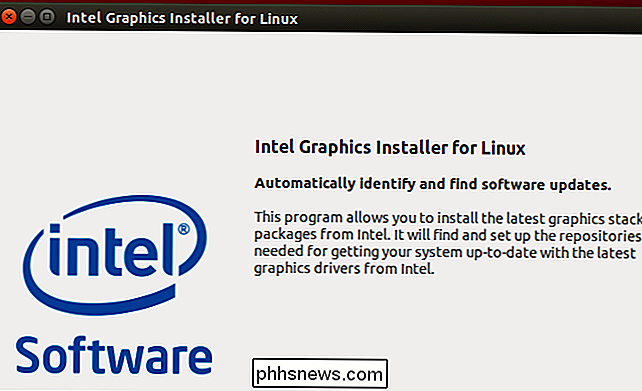
Ci sono buone probabilità che tu debba riavviare dopo questo. Per lo meno, dovrai uscire e riavviare il server grafico X prima che funzionino i nuovi driver. Il riavvio è il modo più rapido per garantire che il sistema utilizzi i nuovi driver e librerie di grafica.
Se si utilizza un repository software per installare i driver, riceverai aggiornamenti in Update Manager quando nuove versioni vengono aggiunte al PPA. Se hai utilizzato un programma di installazione fornito dal produttore, non riceverai automaticamente gli aggiornamenti: dovrai scaricare nuovamente ed eseguire nuovamente il programma di installazione in futuro per ottenere le ultime versioni.

Come rimuovere uTorrent's EpicScale Crapware dal computer
Internet è diventato pazzo oggi quando qualcuno ha capito che uTorrent stava unendo un pezzo di crapware chiamato EpicScale che usa il tuo computer per estrarre Bitcoin, e secondo molti rapporti, è stato installato silenziosamente. Il problema ancora più grande è che non si disinstalla pulito, quindi vi mostreremo come farlo oggi.

Crea scorciatoie per la navigazione privata per il tuo browser web
La navigazione privata è una modalità presente in tutti i browser Web moderni che, una volta attivati, eliminano tutti i dati di sessione come la cronologia di navigazione e i cookie. Se vuoi navigare in Internet senza che nulla venga memorizzato localmente sul tuo computer, la modalità di navigazione privata è la scelta migliore.Tie



